石油工业管道运输项目经济评价软件系统说明书.docx
《石油工业管道运输项目经济评价软件系统说明书.docx》由会员分享,可在线阅读,更多相关《石油工业管道运输项目经济评价软件系统说明书.docx(25页珍藏版)》请在冰豆网上搜索。
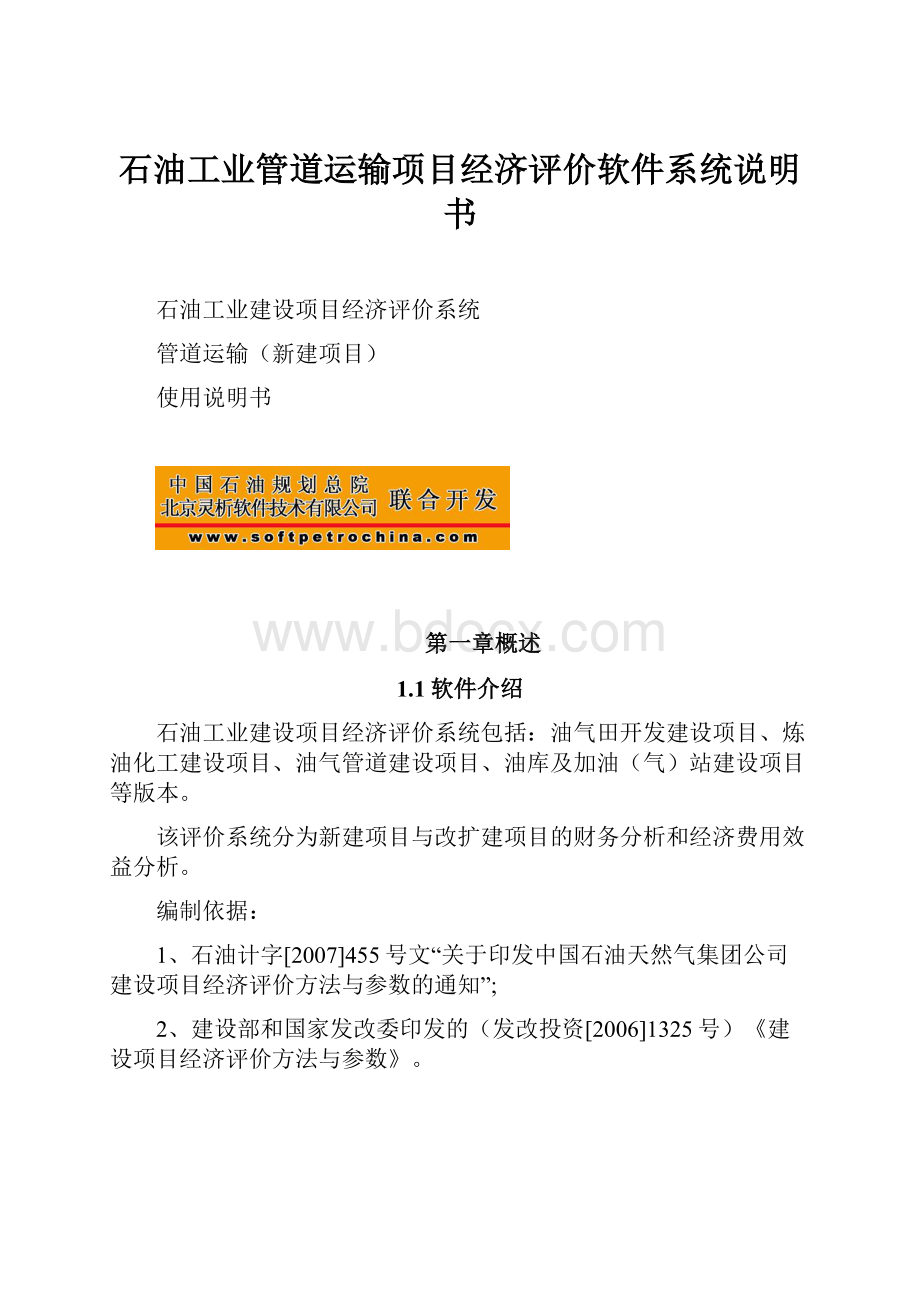
石油工业管道运输项目经济评价软件系统说明书
石油工业建设项目经济评价系统
管道运输(新建项目)
使用说明书
第一章概述
1.1软件介绍
石油工业建设项目经济评价系统包括:
油气田开发建设项目、炼油化工建设项目、油气管道建设项目、油库及加油(气)站建设项目等版本。
该评价系统分为新建项目与改扩建项目的财务分析和经济费用效益分析。
编制依据:
1、石油计字[2007]455号文“关于印发中国石油天然气集团公司建设项目经济评价方法与参数的通知”;
2、建设部和国家发改委印发的(发改投资[2006]1325号)《建设项目经济评价方法与参数》。
1.2工作流程
1.3软件运行环境
硬件:
赛扬466MHz或以上CPU,内存128MB,硬盘自由空间200MB
软件:
Windows98中文版以上版本。
1.4软件安装方法
1.4.1加密狗安装:
1、将加密狗插入电脑的usb接口。
2、点击“加密购驱动程序”文件夹下的安装加密驱动.exe文件,出现如下安装界面:
3、点击安装按钮“
”,若弹出如下窗口:
点确定即可。
4、提示驱动安装成功,点“
”即可。
1.4.2主程序安装:
1、点击“石油工业建设项目经济评价系统”文件夹下的Setup.exe文件,出现如下安装界面:
软件指定默认的安装目录,如果需要修改安装目录,点“浏览”按钮选择安装目录确定后点“下一步”,进入下一安装界面。
选择您需要安装的版本后,点“下一步”,进入下一安装界面:
请点击下一步进入程序安装。
安装完成后,会自动弹出以下界面。
本界面是安装数据访问组件的许可协议窗体,同意点“是”按钮即可,进入下一安装界面:
本窗体是欢迎安装窗体,点“继续”按钮,进如下一安装界面:
本窗口是选择安装类型窗口,选择“完全安装”按钮,进入最后一个安装界面:
点确定按钮完成软件安装。
1.5软件运行
软件安装完成后即可启动程序,具体方法是点击[开始][程序][石油工业建设项目经济评价系统][管道运输(新建项目)]启动程序,在弹出的窗口中打开项目进入主界面如下:
第二章软件的运行
2.1新建或打开项目窗口
2.1.1打开项目
选择列表中的要打开的项目,然后点击工具条上的“
”按钮或双击鼠标,进入主窗口可以进行其他模块的操作。
2.1.2增加新项目
点击工具条上的“
”按钮,弹出窗口如下:
在窗口的项目名称的编辑框中输入项目名称,输入说明信息后点确定按钮可增加一个新的项目。
2.1.3修改项目名称
点击工具条上“
”按钮,在弹出的窗口输入项目名称和说明信息后,点确定按钮。
2.1.4删除项目
点击工具条上的“
”按钮,在弹出的窗口中点击“是(Y)”确定按钮。
2.2项目管理功能
如图:
2.2.1打开项目
点击打开项目,即弹出“新建或打开项目窗口”
2.2.2数据备份
此功能是用于项目录入数据的备份,方便数据的迁移。
在项目数据录入一部分或完整录入后,点击左边功能树[项目管理][数据备份]在弹出的对话框中选择要保存的路径并输入文件名称后,点保存按钮,备份文件即可生成。
2.2.3数据恢复
首先,打开一个项目或新建一个项目,点击功能树[项目管理][数据恢复]在弹出的对话框中选择要恢复的数据文件后,点打开按钮,项目数据自动恢复到当前项目中。
2.2.4行业参数
在窗口主要用于查询石油行业的参数,具体方法点击菜单[项目管理][行业参数]弹出参数窗口如下:
2.2.5退出系统
即退出此系统
2.3财务分析-基础数据录入
该模块主要完成当前项目各模块的公用数据的输入,主要数据参数:
项目建设期、项目计算期、项目开始生产期、基准收益率、价格体系、项目类型等。
填完后点击“保存”即可进入下一步。
界面如下:
2.4财务分析-辅助材料费、燃料费、动力费数据录入
用于产品成本数据的输入包括辅助材料、燃料及动力。
填完后点击“保存”即可进入下一步。
界面如下:
注意:
各年的消耗量的录入为万单位。
2.4.1增加,修改、删除
可以增加,修改、删除辅助材料,燃料、动力费。
选择要增加的分类位置(选择蓝色分栏位置),如:
要增加“辅助材料费”,鼠标要选择“
”点击工具条上的“增加”按钮,在弹出窗口中输入名称后点确定按钮。
修改、删除按钮同样。
2.5财务分析-生产成本参数数据录入
用于生产成本参数的录入,填完后点击“保存”即可进入下一步。
界面如下:
注意:
油(气)损耗,各年份的输入为万单位。
2.6财务分析-营业收入数据录入
填完后点击“保存”即可进入下一步。
此录入窗口支持鼠标右键功能。
界面如下:
2.6.1生产负荷
在录入框内填入各年的生产负荷,如果各年一样,可以点击工具条上的“复制”按钮,即复制到以后每年。
2.7财务分析-营业税金及附加数据录入
用于设置每种产品的税种及税率。
营业税、城市维护建设税、教育附加税等。
填完后点击“保存”即可进入下一步。
界面如下:
注意:
增加的税种的“计算方法”可以双击进行选择,如图:
2.8财务分析-流动资金估算数据录入
用于流动资金方法的选择,流动资金参数的设置。
包括的流动资金估算方法包括:
详细费用估算法、经营成本资金率、产值资金率。
填完后点击“保存”即可进入下一步,界面如下:
2.9财务分析-建设投资数据录入
此处提供两种估算方式,用于当前项目建设投资估算数据输入、预备费估算输入及资产折旧。
预备费的输入可以按照比例自动计算,也可以具体的输入每期数据。
填完后点击“保存”即可进入下一步,此录入窗口支持鼠标右键功能。
界面如下:
2.9.1科目的增加,修改、删除
可以在投资列表中包括固定资产,无形资产、其他资产、和折旧列表中包括固定资产,无形资产,其他资产,进行增加。
选择要增加资产的位置(选择蓝色分栏位置),如:
要增加“无形资产费用”,鼠标要选择“
”点击鼠标右键,选择“增加”或点击工具条上的“增加”按钮,在弹出窗口中输入资产的名称后点确定按钮。
修改和删除同理操作。
注意:
折旧列表中,选择“其他折旧”时,“折旧方法”列可以双击进行选择,如图:
2.10-财务分析-维持运营投资数据录入
2.11财务分析-融资方案数据录入
用于投资估算表的资金筹措,资金筹措的来源与投资方了银行贷款。
填完后点击“保存”即可进入财务分析方案计算,此录入窗口支持鼠标右键功能。
界面如下:
2.11.1增加,修改、删除投资方
本系统默认设定一个投资方,选择1.1“投资方”,然后点击工具条上的“增加”按钮,在弹出框内输入投资方名称,点确定即可。
然后在表格中输入当前投资方的股权和投资比例。
选择要修改的投资方的名称,点工具条上的“修改”按钮,在弹出窗口中输入投资方的名称后点确定按钮。
选择要删除的投资方后,点工具条上的“删除”按钮,弹出窗口中选择“是(Y)”。
2.11.2增加,修改、删除银行贷款
本系统默认一个贷款银行,选择2.1“银行借款”,然后点击工具条上的“增加”按钮,然后在表格中输入融资比例即可。
并在下方的银行参数中。
输入当前银行年利率、当期计息、开始还款年份、还款年限、还款方式、利息计算方法。
选择要修改的银行的名称,点工具条上的“修改”按钮,在弹出窗口中输入银行的名称后点确定按钮。
选择要删除的银行后,点工具条上的“删除”按钮,弹出窗口中选择“是(Y)”。
2.12财务分析-基本方案计算
点击开始计算,计算完成后会自动跳转到报表。
界面如下:
2.12.1报表结果
一共计算出(财务指标汇总表,建设投资估算表,流动资金估算表,项目总投资使用计划与资金筹措表,借款还本付息计划表,营业收入、营业税金及附加和增值税估算表,总成本费用估算表,固定资产折旧费估算表,无形资产和其他资产摊销估算表,项目投资现金流量表,项目资本金现金流量表,利润与利润分配表,财务计划现金流量表,资产负债表)共14张表
如下图:
2.12.2盈亏平衡点
如图:
基本方案得出盈亏平衡图,界面如下:
2.13财务分析-单因素敏感性分析
如图:
输入变化幅度,选择变化因素。
点击“开始计算”界面如下:
2.13.1单因素敏感性分析收益率结果
2.13.2单因素敏感性分析净现值结果
2.13.2单因素敏感性分析回收期结果
2.14财务分析-情景分析
选择变化因素,并输入各自的变化幅度。
点击“开始计算”。
界面如下:
2.14.1情景分析结果
2.15财务分析-概率分析
先输入变化幅度,再输入敏感性因素。
点击“开始计算”。
界面如下:
2.15.1概率分析结果
2.16财务分析-反算
选择要反算的敏感性因素如:
销售价格等,给定内部收益率后,点开始计算按钮,软件自动计算后把计算结果显示在列表中。
界面如下:
2.17临界点分析
输入内部收益率后点开始“计算按钮”,所有敏感性因素的临界点和临界值显示在列表中。
界面如下:
第三章经济费用效益分析
3.1经济费用效益分析-基础数据录入
填入社会折现率及影子汇率换算系数,保存进入下一步。
界面如下:
3.2经济费用效益分析-原材料调整数据录入
在经济评价调整值列,填入数据,保存进入下一步。
界面如下:
3.3经济费用效益分析-其他成本调整数据录入
在经济评价调整值列,填入数据,保存进入下一步。
界面如下:
3.4经济费用效益分析-影子价格调整数据录入
在经济评价调整值列,填入数据,保存进入下一步。
界面如下:
3.5经济费用效益分析-建设投资调整数据录入
在经济评价调整值列,填入数据,保存进入下一步。
界面如下:
3.6经济费用效益分析-维持运营调整数据录入
3.7经济费用效益分析-间接效益调整数据录入
如图:
科目名称可以修改,填入数据,保存进入下一步。
界面如下:
3.8经济费用效益分析-间接费用调整数据录入
如图:
科目名称可以修改,填入数据,保存进入计算。
界面如下:
3.9经济费用效益分析方案计算
如图:
3.9.1基本方案计算
计算得出以下报表:
3.9.2单因素敏感性分析
填入变化幅度及选择变化因素,点击“开始计算”。
界面如下:
3.10报表导出
所有报表可以导出保存为Excel文件。
点击“开始生成报表”,在弹出的对话框内,选择好保存路径及文件名称,点“确定”即可。